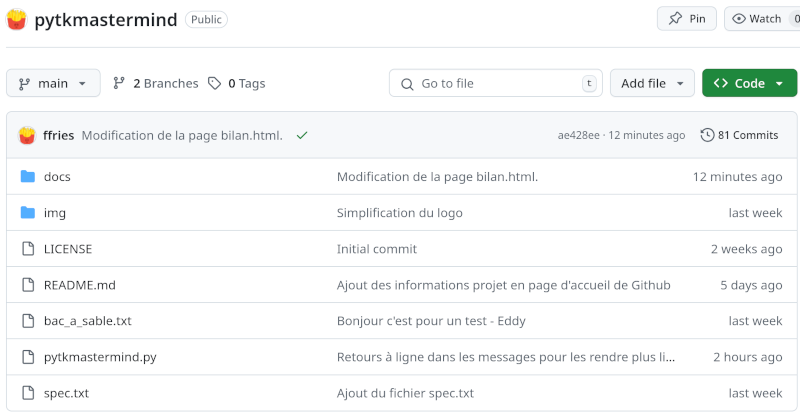Utilisation de Git : premiers pas
git est un outil de gestion décentralisé de version du code créé par Linus Thorvalds. git est installé en standard sur les systèmes d'exploitation Windows et MacOS. Sous Windows, il faudra télécharger git ici.
Pour participer au projet, il est nécessaire de créer un compte sur Github. Il existe deux manières de communiquer avec le git de Github : via HTTPS et avec mot de passe ou via SSH avec une clé SSH. Les utilisateurs de MacOSX et Linux peuvent privilégier la connexion via SSH. Les utilisateurs de Windows qui ne disposent pas de SSH peuvent privilégier la connexion via HTTPS. Quand on a le choix entre les deux modes de connexion, il vaut mieux privilégier SSH.
Si vous vous connectez à Github via HTTPS, il faudra au préalable configurer un jeton d'accès. Pour des raisons de sécurité, cela revient à créer un mot de passe dédié à l'usage de git, différent du mot de passe utilisé pour votre compte Github.
Si vous vous connectez au serveur Github via SSH, il faudra au préalable créer une clée SSH (bien noter le mot de passe qui vous sera demandé à la création) :
ssh-keygen -t ed25519
Cette commande créer un dossier .ssh (dossier caché) à la racinde de votre dossier utilisateur, contenant la clé privée id_ed25519 et de la clé publique id_ed25519.pub. Le contenu de la clé privée doit rester secrète et ne doit jamais être tranmis. Le contenu de la clé publique pourra transmis à un tiers, par exemple à Github. Sur Github installer la clé SSH publique (contenu du fichier id_ed25519.pub) dans le gestionnaire de clés Github.
Ensuite, sur votre ordinateur, il reste à configurer Git :
git config --global user.name "Nom" #Définit son nom git config --global user.email "email@example.com" #Définit son email git config -l #Liste la configuration actuelle
Pour récupérer les sources du projet, créer un dossier projet sur votre ordinateur. Depuis le dossier projet créé localement, cloner le repository (dépôt) Github en HTTPS vers votre ordinateur avec cette commande :
git clone https://github.com/ffries/pytkmastermind.git
En SSH, la ligne de commande permettant de cloner est légèrement différente :
git clone git@github.com:ffries/pytkmastermind.git
Le dossier pytkmastermind contient les fichiers du projet et le dossier docs de l'aborescence du site Internet.
ls -lhR pytkmastermind/ pytkmastermind/: total 52K -rw-rw-r-- 1 mario mario 17 19 juin 12:55 bac_a_sable.txt drwxrwxr-x 2 mario mario 4,0K 20 juin 15:36 html -rw-rw-r-- 1 mario mario 35K 18 juin 18:44 LICENSE -rw-rw-r-- 1 mario mario 108 20 juin 15:39 pytkmastermind.py -rw-rw-r-- 1 mario mario 21 18 juin 18:44 README.md pytkmastermind/docs: total 16K -rw-rw-r-- 1 mario mario 2,6K 20 juin 15:36 index.html -rw-rw-r-- 1 mario mario 801 20 juin 15:04 styles.css